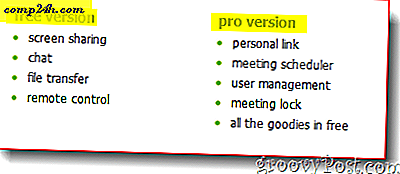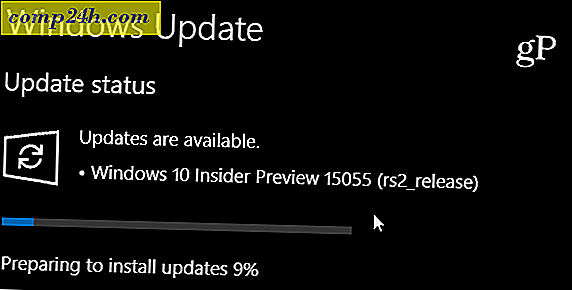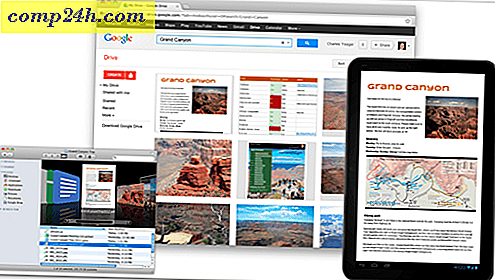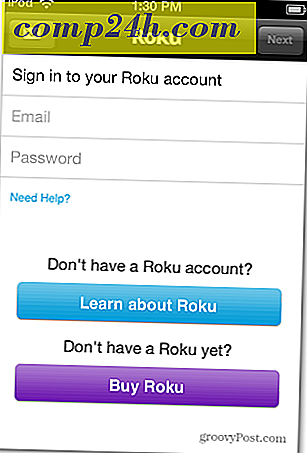Join.Me Review - Den beste Desktop Sharing og Remote Assistance Tool Yet

http://join.me er det beste og enkleste skjermdels- og filoverføringsverktøyet jeg noensinne har brukt, periode . Oh yeah, jeg glemte å nevne at tjenesten er 100% fri og det fungerer sømløst med PC og Mac- systemer. Hvis det kan kjøre flash, kan du bruke join.me (beklager iPad og iPhone-brukere ...). En spillveksler er sikker på at brukskoffene til dette enkle, men kraftige verktøyet er uendelige.
Hvorfor bruk Join.me?
Prosjektleder
Trenger du å dele skjermen raskt for å se gjennom en powerpoint eller prosjektplan? Join.me lar deg bare sende ut en lenke til deltakerne som de kan klikke på for øyeblikkelig tilgang til skrivebordet ditt. Tjenesten inkluderer også en gratis konferansebroslinje som støtter 250 deltakere.
salgs~~POS=TRUNC
Eller kanskje du er en selger og trenger å gå gjennom et forslag med en kunde hoppe rundt nettstedet ditt for å lukke et salg?
Teknisk hjelp
Trenger du å gå noe gjennom en teknologisk prosess eller bidra til å løse et problem? Join.me skjerm deling og fjernkontroll er bare noen få klikk unna.
Så hvem er Join.me uansett?
Join.me er et nytt tilbud fra den populære bedriftstjenesten LogMeIn, som har levert eksternt tjenester på en rekke enheter i noen tid nå. Som du ser fra finansresultatene nedenfor, vokser tjenesten raskt, og lageret skyter gjennom taket. Det er nesten doblet siden våren bringer den til $ 40 USD per aksje på sin sterke resultatrapport for Q3. Med andre ord går selskapet ikke hvor som helst.

Join.me er den enkle eller lite versjonen av LogMeIn. Det tar bare et par klikk å dele skjermen, og du kan til og med sende filer. Konkurrentene Live Meeting eller Lync, Glance.net, Webex og GoToMeeting har en seriøs konkurranse her. Når du vurderer hva du får gratis med Join.me, er jeg ikke sikker på hvorfor noen ville bruke noe annet. Og ifølge Marton Anka, LogMeIn CTO, skal de holde Join.me gratis for alltid. Så ja, hvis du samarbeider online, vil du sjekke dette ut.
Trinn 1 - Join.me er enkelt
Det første store pluss her er enkelhet som er temaet til produktet selv når du ser på alle funksjonene den har å tilby. Selv nettadressen er lett å huske, og det gir perfekt mening når du vurderer at dette er et skjermdelings / konferanseværktøy. De viser også et groovt sitat på forsiden av siden med en inspirerende bakgrunn bak den. Jeg finner ofte jeg besøker siden på daglig basis, noen ganger bare for å se hva sitatet og bakgrunnen er.
Gå til https://join.me for å komme i gang.

Trinn 2 - Del skjermen
Deling av skjermen er igjen, enkel. Klikk på Del- knappen på join.me-siden, og du blir bedt om å laste ned en fil ( Chrome og Firefox-brukere ). Ikke bekymre deg, du trenger ikke å installere noe, og det er helt trygt. Start filen hvor som helst du vil, den sletter automatisk selv når du kjører den en gang.
Hvis du kjører IE, blir du ikke engang bedt om å laste ned filen, da den vil bruke Microsoft Click Once-prosessen for å starte filen i nettleseren din.

Trinn 3 - Kjør den nedlastede filen
Du vil sannsynligvis støte på den berømte Windows-sikkerhetsmenyen når du kjører filen join.me.exe. Det er ok, skjønt, vi vet hva du skal gjøre her - Klikk Kjør .

Trinn 4 - Inviter andre til å vise skjermen
Join.me lar deg invitere andre enklere enn jeg noensinne har sett før. Hver gang du kjører programmet, genererer det et nytt og unikt ni sifret nummer. Alt du trenger å gjøre for å la andre koble er å gi dem det nummeret.

.
Trinn 5 - Konferansesamtaler og Chat
Join.me gir deg en konferanselinje for å ringe inn; Du kan koble til ved å ringe 1.415.400.0300 og skrive inn ditt 9-sifrede unike id etterfulgt av # -tegnet. Du vil legge merke til på skjermbildet nedenfor hvordan tilgangskoden er den samme som oransje teksten i programboksen. I tillegg er chatvinduet sanntids og viser det andre du sender det. Meldinger vises både i chat-boksen og nederst til høyre på skjermen som de vises.


Selv om konferansenummeret ikke er et 800-nummer, kan det fortsatt være en gratis telefonsamtale ved å bruke GMAIL eller en mobiltelefon.
Trinn 6 - Brukeradministrasjon, fildeling og skjermkontroll
Hvis du vil se en liste over alle som ser på skjermen, kan du klikke på folkikonet, og det vil vises. Som standard kan det ikke vise de faktiske navnene til alle, men de kan manuelt endre navn ved å gå til samme knapp. På brukerlisten kan du også fjerne seere, eller sende dem. Skjermkontrollen fungerer like, Velg noen fra listen og klikk på kontrollknappen for å la dem ta hjulet.
Merk: Kun verten av presentasjonen kan sende filer.


Trinn 7 - Koble til en persons skjerm
For å koble til en persons skjerm, er alt du trenger å gjøre, gå til join.me og deretter Skriv inn deres ni sifre nummer i tilmeldingsboksen og trykk Enter . Det er ingen nedlasting; det åpnes bare i nettleseren din. Hvis presentatøren sendte deg linken til deres stasjonære økt via e-post eller chat, klikker du bare på linken, og dumper deg øyeblikkelig inn i sesjonen.

Trinn 8 - Vise ytelsen er toppmoderne
Når du ser på andres skjerm, er join.me helt avhengig av nettleseren din. Når du testet dette med Chrome og Firefox, hadde strømmen utrolig ytelse. Det var raskt, og jeg mener raskt at det føltes mer som en lokal eksternt skrivebordssesjon enn det gjorde en 3000 kilometer distanse fjernandel, noe som vi testet det som. Den støtter til og med nettleserzoom, slik at du kan gjøre den så stor eller liten som du vil i vinduet ditt.

Trinn 9 - Slik installerer du Join.me
Installasjon er også veldig enkelt, selv om du alltid alltid kan laste den ned igjen på join.me siden hver gang du trenger. For å installere join.me, bare del skjermen en gang - det trenger ikke engang å være med noen seere. Når du har kjørt appen, når du går til Lukk, vises et alternativ for å installere join.me. Bare sjekk boksen merket Installer join.me på skrivebordet for å starte fremtidige møter raskere . Den lagrer den på ditt system og lager en snarvei på Start-menyen og skrivebordet.

Konklusjon 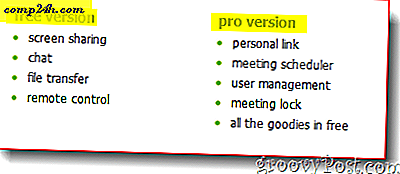
![]()
Join.me er enkelt, effektivt, og det har god ytelse. Hvis du trenger en enkel løsning for skjermdeling, konferanser eller ekstern hjelp - dette er det.
For prislappen av gratis blir det ikke groovier enn dette, men hvis du eller din bedrift trenger noen flere funksjoner som personlige lenker for deling, slik at du kan sende ut på forhånd lenken til presentasjonen din, kan du velge den PRO-versjonen som starter på $ 29 / Måned.

"Møtet" er over, med denne appen må avstanden mellom folk ikke lenger hindre samarbeidet derfor join.me får definitivt to tommelen opp!